HMI/SCADA/PSIM. Nyheter version 9.0
|
|
|
- Gustav Mattsson
- för 6 år sedan
- Visningar:
Transkript
1 HMI/SCADA/PSIM Nyheter version 9.0
2 Innehållsförteckning Innehållsförteckning... 2 Inledning... 3 Nya funktioner och lösningar Historik2 - nytt historikobjekt... 4 Kryptering för att skydda applikationen... 9 Kryptering vid överföring till målsystem Spara projekt som arkivfil CSV-import TCP-lyssnare JSON NET-plugin Beställning av WideQuicklicens Licenstabeller WideQuick Release Notes
3 Inledning Den här broschyren beskriver alla nya funktioner i WideQuick 9.0 och vi presenterar dessutom flera exempel på hur systemintegratören kan skapa attraktiva lösningar till slutkunderna med de nya funktionerna. Den nya versionen är tillgänglig att ladda ner från våra partnersidor. WideQuick 9.0 förenklar systemintegratörens projektarbete genom att vi förbättrat befintliga funktioner och implementerat nya avancerade funktioner som gör att systemintegratören kan skapa ännu fler attraktiva lösningar till slutkunderna. WideQuick 9.0 öppnar upp helt nya möjligheter till integration med olika.net-applikationer. Vår nya funktion.netplugin underlättar kommunikationen med andra program och förenklar möjligheten att implementera kundanpassad funktionalitet i SCADA-projekt. Den nya versionen innehåller ett helt nytt historikobjekt som är nyutvecklat från grunden. Det är extremt flexibelt och erbjuder helt nya möjligheter jämfört med tidigare historikobjekt. Vi har infört flera nya funktioner som underlättar och effektiviserar operatörens arbete, t.ex. har det nya historikobjektet betydligt högre prestanda. WideQuick 9.0 kan kryptera projekt och har en mycket effektiv TCP-lyssnare som enkelt kan ta emot information från olika externa enheter. En ny viktig funktion är CSV-import av ritningar med tillhörande objekt. Systemintegratören kan enkelt importera ritningar skapade i t.ex. AutoCAD. WideQuick genererar en arbetsvy som innehåller ritningen, hämtar rätt objekt från objektsbiblioteket och placerar automatiskt ut alla objekten på rätt plats i ritningen. Från och med version 9.0 kommer vi endast att leverera WideQuick för 64-bitars operativsystem, Windows eller Debian Linux. WideQuick HMI/SCADA Panel och WideQuick HMI/SCADA Box uppgraderas I samband med releasen av WideQuick 9.0 kommer alla nya WideQuick HMI/SCADA Panel och WideQuick HMI/SCADA Box levereras med den nya versionen av WideQuick, dessutom byter vi operativsystemet till Windows 10 IoT Enterprise 64-bitar. Under en övergångsperiod kan vi leverera Windows 7 Embedded till kunder som önskar detta och då med en 64-bitars version av Windows 7 Embedded. Alla våra WideQuick HMI/SCADA Panel och WideQuick HMI/SCADA Box kommer att levereras med vårt nya WideQuick Control Center. Luta dig tillbaka och läs vidare om alla nya spännande funktioner i WideQuick 9.0! - 3
4 Historik2-objekt Det nya historikobjektet i WideQuick 9.0 heter Historik2. Det är ett nyutvecklat objekt som är extremt flexibelt, har betydligt högre prestanda och erbjuder betydligt fler möjligheter jämfört med tidigare historikobjekt. Data behandlas och presenteras mycket snabbare, vilket förbättrar användarupplevelsen för operatören. Den inbyggda flexibiliteten gör att det nästan finns oändliga möjligheter att påverka historikobjekt, både i designläge och direkt i WideQuick Runtime. Beskrivning av funktioner Stora möjligheter att påverka objektet Beroende på typ av applikation och unika önskemål från kunderna ställs det olika krav på hur loggad mätdata ska presenteras i ett historikobjekt. Vårt nya historikobjekt ger systemintegratörerna nästan oändliga möjligheter att konfigurera upp hur historikobjektet ska presentera informationen. Antalet egenskaper för historikobjektet som kan påverkas via WideQuick Designer har utökats betydligt, dessutom kan nästan alla dessa egenskaper nu även justeras direkt i WideQuick Runtime, såväl i inställningsdialogen som via skript. Detta gör det betydligt enklare att bygga t.ex. analysverktyg som låter användaren få exakt rätt kontroll över objektet. Man kan även efterfråga tidpunkt och aktuella värden under linjalen via skript. Nya interaktionsmöjligheter för operatören Det går att förflytta sig i Historik2-objektet genom naturlig interaktion. Det finns t.ex. möjlighet att dra i en av axlarna för att ändra dem och skrolla med mushjulet för att zooma in på en skala. Det går också att dra på uppritningsytan för att synkroniserat justera alla axlar. Det har aldrig varit lättare och mer intuitivt att använda ett historikobjekt i WideQuick. Enkelt att lägga till eller ta bort Y-axlar och grafer Det är fritt fram att lägga till och ta bort hur många Y-axlar och grafer man vill. Välj om Y-axeln ska ligga på vänster eller höger sida i objektet och bind sedan så många taggar du vill till objektet. Allt detta kan även göras direkt i WideQuick Runtime. Platseffektiv uppritningsyta Oavsett om man väljer att visa digitala eller analoga signaler så ritas de upp på samma uppritningsyta. Därmed är det enkelt att skapa historikobjekt som är platseffektiva och fokuserade på att t.ex. enbart rita upp digitala signaler. Spara konfigurerade Layouter Genom att använda Layouter är det möjligt att spara ner olika konfigurationer för att sedan ladda in dem när man önskar. Layouterna innehåller information om alla inställningar som finns för Historik2 och därmed kan man snabbt och effektivt helt ändra utseende. Genom att lägga ut ett Historik2-objekt i objektsbiblioteket kan man enkelt spara ner layouter som därefter kan återanvändas mellan olika vyer och andra projekt. WideQuick Web Client Nya Historik2-objektet fungerar även i WideQuick Web Client, och utseende och funktion är nästan identiskt med det som körs i WideQuick Runtime. Fler inställningsmöjligheter i WideQuick Designer Det finns betydligt fler konfigurationsmöjligheter för Historik2 jämfört med det tidigare historikobjektet även om vi valt att behålla det grundläggande utseendet. Dessutom kommer objektet att presenteras betydligt mer detaljerat i WideQuick Designer vilket väsentligt underlättar systemintegratörens arbetet med att bestämma layoutens utseende i arbetsvyer. 4 -
5 Exempel - Vyer med Historik2-objekt Det finns stora möjligheter att påverka historikobjektets utseende, funktionalitet och hur den loggade informationen presenteras. På sidorna 5-8 presenterar vi ett antal exempel för att visa några av alla möjligheter som finns. Ofta finns det behov att visa aktuella gränsvärden samtidigt som man studerar historiska mätvärden. Detta görs mycket effektivt genom att det går att presentera gränsvärdena direkt i historikobjektet som linjer, i ovanstående exempel som gröna och röda streckade linjer, samtidigt som momentant mätvärde presenteras som en grå streckad linje i hela historikobjektet. Ovanstående bild visar en av flikarna som finns under inställningsdialogen för Historik2 i WideQuick Designer. Några av alla inställningsmöjligheter är att det enkelt går att välja vilka kontrollerknappar man vill ska visas i Historik2-objektet. - 5
6 Historik2-objekt forts. Det är enkelt att zooma in och ut i nya historikobjektet. Håll muspekaren över det område/värde som skall zoomas in på, och skrolla ut eller in. Det går även att dra linjalen åt sidorna för att placera den där man önskar. Då de flesta funktionerna finns att tillgå via skript kan man enkelt skapa egna knappar/inmatningsfält för att lägga till fler Y-axlar direkt i WideQuick Runtime. Det finns stora möjligheter att anpassa utseendet för historikobjektet, både i WideQuick Designer och direkt i WideQuick Runtime. 6 -
7 Nedan visas ett urval av alla skriptfunktioner som finns i vårt nya historikobjektet. adddynamicgraph(_name_, _axisname_, _value_, _color_opt_, _width_opt_, _linestyle_opt_) Adds a new dynamic graph in the object. An exception will be thrown if not the graph could be added. _name_ defines the name of the graph. _axisname_ specifies the name of the axis as this graph should belong to. _value_ specifies the numerical value that the graph should adopt. _color_opt_ specifies the color of the graph line. This parameter can be omitted. _width_opt_ the width of the graph line. This parameter can be omitted. _linestyle_opt_ style of the graph line, see properties defined in History2 properties. This parameter can be omitted. addyaxis(_name_, _min_, _max_, _position_, _decimals_opt_, _unittext_opt_, _unit_opt_) Adds a new Y-axis of the object. An exception will be discarded if the graph couldn t be added. _name_ the name of the axis. _min_ the minimum value that the axis should display. _max_ the maximum value that the axis should display. _position_ specifies where the axis should be placed in the object, see properties defined in History2 properties. _decimals_opt_ specifies how many decimal places the axis should display in its scale. This parameter can be omitted. _unittext_opt_ specifies a text expressing the unit the axis is measured in. This parameter can be omitted. _unit_opt_specifies the conversion rule the axis should use to convert values. This parameter can be omitted. backgroundcolor() Returns the background color in a Color object. brushcolor() Returns the brush s color in a Color object. WideQuick Runtime- och WideQuick Remote Client WideQuick Web Client Historikobjektets utseende är identiskt i både WideQuick Runtime-, WideQuick Remote- och WideQuick Web Client, förutom mycket små avvikelser beroende på vilken webbläsare som används. - 7
8 Historik2-objekt forts. Ovanstående historikobjekt visar olika möjligheter att presentera digitala signaler tillsammans med analoga. Den vänstra vyn visar de digitala och analoga signalerna i två separata historikobjekt, i direkt anslutning till varandra, med synkroniserade tidsaxlar. I det högra historikobjektet visas de digitala signalerna tillsammans med de analoga signalerna i samma historikobjekt. Historikobjektet har stora möjligheter att synkronisera tidskalan och markören mellan flera olika objekt via variabler. Detta kan t.ex. användas för att jämföra värden på signaler vid olika tidpunkter. I exemplet ovan styr det nedre historikobjektet det övre, det vill säga förflyttningar av tidsskalan eller markören på det nedre objektet återspeglas i det övre objektet. Knapparna som har placerats centralt i nederkanten är fristående knappar som är kopplade till historikobjektet och har som funktion att skapa en tidsförskjutning mellan de båda diagrammen. Hur mycket respektive knapp ska förskjuta tiden anges i ett enkelt uttryck i knappen. I exemplet ovan är informationen som visas förskjuten 30 minuter gentemot varandra. Vilken tidsförskjutning man vill ha är valfri och behöver inte styras av knappar, det kan t.ex. ske automatiskt via ett skript med ett inbyggt villkor. Funktionen är mycket användbar och kan t.ex. användas för att jämföra två eller flera olika förlopp i en process. Detta är bara ett litet exempel av vad som är möjligt med alla skriptfunktioner som numera finns i historikobjektet. Skriptfunktionerna öppnar upp stora möjligheter för systemintegratörer och slutkunder att skapa egna funktioner, som t.ex. avancerade analysverktyg för att underlätta felsökning, inställning av börvärden och reglerparametrar o.s.v. 8 -
9 Kryptering för att skydda applikationen Idag levererar alla våra systemintegratörer sina WideQuickprojekt öppna. Vid vissa tillfällen vill systemintegratörer och OEM-kunder (maskintillverare) skydda den framtagna applikationen. Från och med WideQuick 9.0 finns det möjlighet att kryptera projekten. Genom krypteringen säkerställs att ingen kan kopiera hela eller delar av ett projekt. Därmed kan en person som har tillgång till datorn som projektet körs på varken modifiera projektets funktionalitet eller kopiera designen. Dialogen Kryptera projekt används av systemintegratören för att kunna distribuera WideQuickprojektet säkert utan att någon kan får insyn i projektet eller manipulera det. Utöver att projektet krypteras kan det även förpackas och komprimeras till en enda fil. De krypterade filerna kan endast användas av WideQuick Runtime och kan t.ex. inte läsas tillbaka till WideQuick Designer för att återskapa layouten, för det krävs originalfilerna. Krypteringsfunktionen ingår som standard i licenserna Premium och Advanced, medan det är en tilläggsoption i licensnivån Extended. Beskrivning - Kryptera projekt När kryptera projekt används föreslår WideQuick som standard att projektet förpackas i en wqappfil som placeras i katalogen som ligger en nivå över projektkatalogen. En wqapp-fil är ett behändigt och säkert sätt att distribuera projektet. En wqapp-fil går att öppna i ett vanligt komprimeringsprogram som t.ex. WinZip eller 7-zip och dessa program kan även extrahera innehållet. Ett dubbelklick på en wqapp-fil medför att WideQuick Runtime extraherar filen till disk och därefter frågar om projektet ska köras igång. Det är alltid rekommenderat att extrahera wqapp-filer via WideQuick Runtime då mjukvaran även kontrollerar att filstrukturen är korrekt. Om filändelsen utelämnas i målsökvägen kommer WideQuick Designer att spara projektet till den angivna katalogen i krypterat format. Funktionen kan t.ex. användas för att manuellt kopiera projekt till ett fjärrsystem. - 9
10 Kryptering vid överföring till målsystem Förutom möjligheten att enbart kryptera projektfilerna, går det även bra att kryptera projektet i samband med nedladdning mot målsystem. Det innebär att projektet som överförts inte går att öppna, kopiera eller modifiera på målsystemet. Beskrivning - Kryptering av WideQuickprojekt vid överföring Unik krypteringsnyckel Av säkerhetsskäl genereras en unik så kallad krypteringsnyckel varje gång ett projekt krypteras. Krypterade projekt måste därför uppdateras i sin helhet och det går inte att byta ut enstaka filer i projektet. Undantag är filer som kan uppdateras under körning av WideQuick Runtime som t.ex. scheman, fjärrsystem och användare. Krypteringen sker vid överföring till målssystem Dialogen Överför till målsystem har utökats med stöd för att automatiskt kryptera projekt när det överförs till målsystemet. Det är alltså mycket enkelt att kryptera ett projekt, det är bara att kryssa i en ruta innan man överför projektet till målsystemet. Koppla det krypterade projektet till en produktkod Via dialogen är det även möjligt att automatiskt binda projektet till den produktkod som WideQuick Runtime har på målsystemet. Väljer man att binda projektet till en produktkod så tillåter WideQuick att projektet enbart kan köras på ett system med den specifika produktkoden, normalt innebär det att man även låser projektet mot hårdvaran. Väljer man att flytta programlicensen till en annan hårdvara kan det krypterade projektet köras på den nya hårdvaran. Det går bra att ändra licensnivå och/eller lägga till optioner till en licens i efterhand utan att krypteringen att projektet påverkas. Möjlighet att kryptera projekt vid överföring mot målsystem. 10 -
11 Spara projekt som arkivfil Dialogen Spara projekt som arkiv används av systemintegratören för att enklare kunna hantera WideQuickprojekt. Dialogen används när man vill packa ihop hela projektet till endast en fil som därefter enkelt kan sparas och distribueras. Beskrivning - Spara arkivfil När Spara projekt som arkiv använd föreslår WideQuick som standard att en wqarc-fil ska sparas parallellt med projektfilen. Anledningen till detta är att en wqarc-fil på ett behändigt sätt packar ihop hela projektet till en enda fil som enkelt kan sparas och distribueras. En wqarc-fil går att öppna i ett vanligt komprimeringsprogram som t.ex. WinZip eller 7-zip och dessa program kan även extrahera innehållet. Ett dubbelklick på en wqarc-fil medför att WideQuick Runtime extraherar filen till disk och därefter frågar om projektet ska köras igång. Det är alltid rekommenderat att extrahera wqarc-filer via WideQuick Runtime då mjukvaran även kontrollerar att filstrukturen är korrekt. - 11
12 CSV-import av arbetsvyer CSV-import av arbetsvyer är en ny spännande funktion som kan effektivisera vissa typer av projekt i WideQuick. Finns det färdiga underlag i form av ritningar med objektsinformation gjorda i andra program kan tidsvinsterna bli mycket stora. Genom att läsa in information från existerande ritningar, gjorda i t.ex. AutoCAD, kan systemintegratören snabbt importera ritningar till önskade arbetsvyer. Därefter placerar WideQuick automatiskt ut objekten i ritningen med objekt från objektsbiblioteket. Beskrivning av funktioner CSV-import gör det möjligt att skapa nya arbetsvyer med information såsom ritningar från AutoCAD eller annan information från andra program, samtidigt som WideQuick placerar ut objekt i arbetsvyn, som är definierade som objekt i ritningen, med objekt från objektsbiblioteket. Arbetsvyn kan definieras i CSV-filen och därmed skapas den automatiskt vid importen och behöver alltså inte finnas med i WideQuickprojektet innan importen. Arbetsvyer definieras som en specifik typ av objekt i CSVfilen. När väl arbetsvyn är definierad kan ritningen och objekten placeras ut i vyn. För varje objekt som ska placeras ut anges vilken typ av objekt som ska läggas till. CSV-filen måste även ha information om vilket namn objektet ska ha och på vilken position (x och y) det ska placeras. Detta är information som WideQuick måste ha för att utföra importen. Det går även att ange t.ex. rotation, storlek, färg och eventuellt värde. Importeras ett objekt med standard storleken 100 x 100, och man låter fälten för bredd och höjd vara tomma, så kommer storleken att bli just 100 x 100 när det placeras ut på arbetsvyn. Väljer man däremot att ändra storleken till t.ex. 80 x 80, så kommer storleken på objektet att ändras till den valda storleken. Fältet Värde (Value) används t.ex. när man lägger in standardobjektet Text. I Value fältet skriver man då in vad det skall stå i textrutan. Har man med objektet Linje (Line) används Value fältet för att ange tjockleken på linjen. För objekt från objektsbiblioteket går det även att ange information för objektets egendefinierade egenskaper. Objektsdata WideQuick Objektsbibliotek Ritning t.ex. AutoCAD Export CSV-fil t.ex. Excel WideQuick CSVimport Ritning WideQuick Designer Arbetsvy WideQuick Runtime Arbetsvy 12 -
13 Exempel - Import av arbetsvy inom fastighetsautomation Här visas ett exempel där import från en CSV-fil skapar en arbestvy som inte är upplagd tidigare. Rad 2 i CSV-filen skapar en ny arbetsvy, med upplösningen 1920 x 1080, och med namnet Workview1. Därefter läggs olika objekt till och man anger att de ska hamna i just Workview1. Det finns fyra egenskaper som måste vara med, type, x, y, och name. Innan importen slutförs är det möjligt att förhandsgranska resultatet. Där kan man även välja att visa en logg på importen, för att se om något har gått fel. Type anger vilken typ av objekt som ska skapas. Bland standardobjekten finns t.ex. Box, Line, Text osv. Normalt anges objekt från objektsbiblioteket, t.ex. dynsensor_090_, Knapp0 osv. Har man skapat ett eget objekt som heter Standardknapp, så är det just Standardknapp som ska anges under Type. Här visas länkningen till ett objekt i objektsbiblioteket. Det är viktigt att det är korrekt namn i kolumnen Type. Dock är det inte känsligt för små och stora bokstäver. Komplett arbetsvy skapad med CSV-import. - 13
14 CSV-import av arbetsvyer CAD-ritning CSV-fil Import av översiktsbild med olika objekt Vid CSV-import av nya arbetsvyer finns det även möjlighet att importera en bakgrundsbild med tillhörande objekt. Det kan vara mycket användbart när det t.ex. finns färdiga planritningar över en fastighet med utplacerade rörelse- och branddetektorer, övervakningskameror o.s.v. Vid CSV-importen blir varje våningsplan automatiskt en bakgrundsbild och därefter placerar WideQuick ut de olika objekten från objektsbiblioteket med rätt storlek, och rätt vinkel på t.ex. övervakningskamerorna. Funktionen sparar mycket tid åt systemintegratören, samtidigt som den minimerar skillnaderna mellan CADritningen och arbetsvyn i WideQuick. 14 -
15 WideQuick CSV-import förhandsgranskning WideQuick Designer WideQuick Runtime 15
16 TCP-lyssnare Den nya TCP-lyssnaren i WideQuick tillhandahåller ännu en viktig del i programmets stora förmåga att kommunicera med omvärlden. TCP-lyssnaren kan via en s.k. enhet lyssna av t.ex. en specifik IP-adress vid utgående trafik eller specifik port vid inkommande trafik, när den hittar en specifik text kan den filtrera fram önskad data som därefter kan användas i en skriptfunktion. TCP-lyssnaren har en riktning som bestämmer huruvida enheten ska lyssna på inkommande data, likt en server (Incoming) eller aktivt försöka ansluta mot en extern enhet (Outgoing). Beskrivning av funktioner Inkommande trafik innebär att WideQuick väntar på att ta emot information via TCP-kommunikation som eventuellt ska behandlas och besvaras. Vid utgående trafik är det WideQuick som aktivt skickar iväg TCPmeddelande som därefter kan besvaras av annan utrustning eller programvara. Protokollet kan vara allt från enkel data som ständigt skickas från t.ex. en streckkodsläsare som WideQuick ska behandla, till att implementera ett fullständigt dubbelriktat TCP-protokoll eller en http-server. Exempel på utgående trafik kan vara att hämta väderdata från SMHI där WideQuick initierar kommunikationen och SMHI returnerar informationen i en JSON-sträng. Riktningen (Outgoing/Incoming) styr hur en anslutning till en extern enhet initieras. När en anslutning har upprättats finns det inte längre särskilt stora skillnader mellan enhetstyperna. TCP-lyssnaren genererar händelserna DataAvailable, Connected, Disconnected och Error beroende på statusen för TCP-enheten. Tanken är att använda dessa för att skriva kod som reagerar på när en händelse inträffar och antingen utföra en åtgärd, alternativt skicka koden vidare till exempelvis ett skriptbibliotek. Enklast är att använda Auto read -funktionen då den ser till att WideQuick automatiskt läser in inkommande data på TCP-enheten. Därmed behöver man enbart fokusera på att tolka innehållet i den data som dyker upp. Vid behov är det även möjligt att manuellt bestämma när data ska läsas över. TCP-lyssnare ingår i licensnivå Preimum och finns som tilläggsoption för licensnivå Andvanced i paketet Option Package Communication. TCP-lyssnare Dataströmmar Enhet t.ex :80 Lyssnare Filtrerad data Data i skript i WideQuick 16 -
17 Exempel - Läsa data från SMHI server För att lägga till ny enhet, högerklicka på Enheter under Dataströmmar. I detta exempel lägger vi in SMHI:s server, där man kan hämta data för väderprognoser. För de som inte vill/kan skriva skript finns enhetslyssnarna som ett alternativ. Med dessa är det enkelt att t.ex. lyssna på inkommande data och reagera på händelser. Funktionaliteten påminner mycket om sin motsvarighet i vår videoövervakningsmjukvara Ethiris VMS och accepterar samma syntax i Set-variable-funktionen. Det går att koppla flera olika lyssnare mot en och samma TCP-enhet. - 17
18 TEMPERATUR VIND OCH VINDBY JSON-stöd En ny mycket användbar funktion i WideQuick är skriptobjektet JsonData. Den nya funktionen gör det möjligt att enkelt anpassa data till WideQuick eller generera data från programmet. Med objektet JsonData överförs information från och till WideQuick i ett standardiserat JSON-format som kan användas av andra program. Beskrivning av funktioner JSON (JavaScript Object Notation) är ett kompakt, textbaserat format som primärt används för utbyte av data. JSON är väldigt vanligt vid datautbyte mellan t.ex. en webbläsare och en server. JSON kommer från JavaScript, men är ett fristående dataformat. Informationen i JSON-formatet arrangeras i attribut/ värdepar eller ordnade listor av värden. Exempel där JSON används för överföring av data är väderdata som skickas från SMHI Open Data Meteorological Forecasts. Data i JSON-format kan läsas in från eller skrivas till så väl filer på disk, databaser som via TCP-lyssnare. Det ger stora möjligheter för integration med omvärden via JSON-formatet. JSON är en del av det man kallar Webservices. 18 -
19 Exempel - Tyda JSON-data från SMHI Exemplet nedan visar hur data som kommer i JSON-format från en vädertjänst konverteras till två stapeldiagram i WideQuick, ett för temperatur och ett för vind och vindbyar. JSON-data konverteras till JavaScript-format via JsonDataobjektets funktion tojs() som sedan används av WideQuick för presentationen. AR - 19
20 .NET-plugin.NET-pluginfunktionen möjliggör helt nya sätt att lägga till funktionalitet i WideQuickprojekt. Avsikten med funktionen är att användaren ska kunna utveckla sina egna dll-filer i t.ex. C# (eller något annat.net-språk) för att sedan kunna importera och använda funktionerna direkt i WideQuick. Det här är ett kraftfullt sätt att utöka WideQuick med ny funktionalitet. Genom att läsa in externa dll-filer får WideQuick tillgång till exempelvis nya objekt, dialoger eller kanske nya scriptfunktioner och händelser. Detta öppnar även upp för att interagera mot andra hård- och mjukvaror..net-plugin ingår i licensnivå Preimum och finns som tilläggsoption för licensnivån Advanced, där.net-plugin ingår i Option Package Communication. Beskrivning av funktioner Plugin-filerna (dll) utvecklas fristående från WideQuick och är därför helt separata moduler. Modulerna kan utvecklas i valfritt objektorienterat programmeringsspråk som har stöd för.net..net-pluginfunktionen i WideQuick söker av och bildar sig en uppfattning om vilken funktionalitet som finns under ytan. Därefter skaps en skriptstruktur som efterliknar, så långt det är möjligt, den funktionalitet som finns i dll-filen. En dll-fil är vanligtvis beroende av en eller flera andra dll-filer (så kallat beroenden ). Viktigt att notera är att WideQuick enbart importerar funktionalitet från den dll-fil som ut-tryckligen pekas ut. Exempelvis om filen A.dll är beroende av filerna B.dll och C.dll importeras endast funktionaliteten från filen A.dll och listas i WideQuick. Filerna B.dll och C.dll kommer också att laddas in i minnet då filen A.dll inte kan fungera korrekt utan dem. WideQuick Designer kan presentera tillgängliga funktioner i.net- pluginen. I WideQuick Designers skript- & dynamik-dialoger finns det möjlighet att komma åt funktionerna via External Functions - fliken. Det förenklar arbetet betydligt och gör det lättare att bygga upp korrekta skript mot.net-pluginen genom att dubbelklicka på egenskaper/funktioner och därmed få hjälp med hur anropet ska se ut. Används.NET-pluginfunktionen måste.net framework installeras på alla datorer som ska använda funktionen. Om.NET-pluginfunktionen inte används finns det inget krav på att installera.net framework. 20 -
21 Exempel - Tre olika.net alternativ Det finns huvudsakligen tre olika metoder för att använda.net-moduler och tillhandahålla ny funktionalitet i WideQuick: Skriptfunktioner, Externa dialoger/popup-fönster och Inbäddade objekt i arbetsvyerna. Nedan följer en kort förklaring med enkla och grundläggande exempel för att åskådliggöra de tre metoderna. 1. Skriptfunktioner Den första metoden är att helt enkelt att tillhandahålla ett skriptgränssnitt. Ett exempel här hade kunnat vara ett bibliotek som utökar WideQuick med nya matematiska funktioner eller kanske tillhandahåller avancerad stränghantering och trådhantering. Det hade även varit möjligt med t.ex. nätverkskommunikation. Den enda begränsningen är att funktionen inte kan tillhandahålla något användargränssnitt (GUI). 2. Externa dialoger/popup-fönster Den andra metoden är att.net-pluginen har ett eget användargränssnitt som presenteras i fristående fönster. Fristående fönster kan användas till att skapa egna popup-fönster och/eller dialoger. Det finns ingen gräns för vad dessa fönster kan innehålla i form av olika knappar, reglage, bilder eller övrig funktionalitet. Har man tidigare utvecklat ett gränssnitt i.net, finns nu möjligheten att återanvända det med hjälp av.net-pluginen, och behålla samma utseende som utvecklaren gjort sedan tidigare. 3. Inbäddade objekt i arbetsvyer Den tredje metoden är inbäddade grafiska komponenter i WideQuicks arbetsvyer. Den här funktionen använder sig av dll-komponenter för att utöka WideQuick med nya objekt som inte finns med som standard. Exempel här kan vara trädvyer, kalenderobjekt och datumväljare. - 21
22 Beställning av WideQuicklicens Information om hur du väljer rätt licens vid beställning av WideQuick Vi tycker det är viktigt att alla som är intresserade av WideQuick förstår hur enkelt det är att välja rätt licens vid beställning av vår mjukvara WideQuick HMI/SCADA/PSIM. Vi vill att beställningsprocessen ska vara enkel även om det finns ett stort antal licenser och artiklar att välja bland. Du beställer endast WideQuick Runtimelicenser Det är endast WideQuick Runtime som kräver en licens. Antalet klienter (WideQuick Remote Client) och antalet webbklienter (WideQuick Web Client) som systemet kan ha regleras av antalet tillåtna anslutningar för respektive WideQuick Runtimelicens. Vid beställning av en WideQuick Runtimelicens ingår det ofta flera klientanslutningar i grundlicensen, dessa kan sedan utökas med fler klientanslutningar. Val av operativsystem Eftersom WideQuick kan köras på Windows eller Debian Linux är det första valet som ska göras vilket operativsystem datorn har där WideQuick Runtime ska köras. Beställa ny licens eller uppdatera befintlig licens Det går att beställa helt nya licenser eller uppradera befintliga licenser. Gäller beställningen nya licenser finns det även möjlighet att beställa licenserna med fem års fria uppdateringar. Följande alternativ finns: Beställning av ny licens utan fria uppdateringar Beställning av ny licens med 5 års fria uppdateringar (rekommenderas) Uppradering av licens utan fria uppdateringar till en licens med 5 års fria uppdateringar Oavsett vilket val som gjorts finns samma valmöjligheter i fortsättningen. Val av licensnivå för WideQuick Det finns möjlighet att välja vilken licensnivå, d.v.s. vilken nivå på funktionalitet som WideQuick ska ha. Det finns fyra licensnivåer att välja bland för WideQuick Runtime: HMI-BASIC, HMI-EXTENDED, SCADA-ADVANCED och SCADA-PREMIUM. I tabellen på nästa sida finns information om skillnaderna mellan de olika licensnivåerna. Den grundläggande skillnaden är att en WideQuick Runtime med SCADA-licens eller PSIM-licens kan ansluta till en eller flera WideQuick Remote Client och/eller fler WideQuick Runtime, det kan inte HMI-licenserna. HMI-BASIC är endast avsedd för utbildningsändamål. Storlek på systemet När valet av licensnivå är klart återstår det enbart att välja storlek på licensen, d.v.s. det maximala antalet externa taggar (variabler) som WideQuick Runtime ska använda. Du har alltid möjlighet att uppgradera din WideQuicklicens Oavsett vilket val som görs går det alltid att uppgradera en licens till fler externa taggar eller högre licensnivå genom att endast betala mellanskillnaden mellan den befintliga licensen och den licens som systemet ska uppgraderas till. 22 -
23 Licenstabell WideQuick - 23
24 Release Notes Nyheter i samtliga produkter 1. Import av arbetsvyer via CSV-filer från t.ex. AutoCAD Den nya funktionen gör det snabbt och enkelt att importera en eller flera vyer från CSV-filer. Allt som behövs är ett objektsbibliotek och en eller flera CSV-filer med information kring t.ex. vad objekten ska heta och var de ska placeras. Den största tidsvinsten får man genom att importera informationen från existerande ritningar i t.ex. Autodesk AutoCAD. 2. Kryptera projektfiler WideQuick Designer 9.0 kan skydda WideQuickprojekt från manipulation genom stark kryptering av datafiler. Skyddet tillämpas på inställningsfiler, arbetsvyer, objektsbibliotek och skriptbibliotek för att förhindra andra från att granska och/ eller manipulera projektets uppbyggnad. De krypterade filerna kan endast användas av WideQuick Runtime och kan t.ex. inte läsas tillbaka till WideQuick Designer för att återskapa layouten, för det krävs originalfilerna. 3. Kryptering vid nedladdning till målsystem WideQuick kan även göra krypteringen vid nedladdning till målsystem. Loggfiler, bilder, datafiler och filtyper som WideQuick inte känner till, som t.ex. inställningsfiler som har skapats via skript och binärfiler, påverkas inte av krypteringen. Detta för att säkerställa att alla WideQuickprojekt ska fungera korrekt. Dialogen Överför till målsystem har utökats med stöd för automatisk kryptering. Allt användaren behöver göra är att kryssa för att projektet ska krypteras, sedan sköter WideQuick Designer 9.0 resten. Med ett klick kan man även binda det krypterade projektet till den produktkod som används av WideQuick Runtime på målsystemet. Det krypterade projektet kan därmed endast startas på en dator som använder exakt den produktkod som målsystemet har. 4. Arkivera projekt WideQuick Designer 9.0 kan packetera och komprimera ett WideQuickprojekt till en wqarc-fil för t.ex. backup eller arkivering. Samtliga filer i projektkatalogen inkluderas i wqarc-filen. Filen kan extraheras med hjälp av WideQuick Runtime eller med ett vanligt komprimeringsprogram som t.ex. WinZip eller 7-zip. 5. Nytt historikobjekt Det nya historikobjektet är framtaget för att vara ett effektivare och flexiblare högprestanda alternativ till det tidigare historikobjektet. Det nya objektet kan konfigureras i WideQuick Designer, men även i WideQuick Runtime via skriptegenskaper och dess inställningsdialog. Även utseendet är nytt och mer modernt samt att objektet stödjer funktionalitet som avancerad zooming interaktion med de enskilda axlarna. Det är fritt fram att lägga till och ta bort hur många axlar och signaler som önskas, även under körning. 6. Dataströmmar/TCP-lyssnare Dataströmmarna möjliggör kommunikation över TCP/IP-protokollet. Funktionen kan användas till att skicka och ta emot data från diverse olika enheter med stöd för TCP/IP. Det finns även stöd för att låta WideQuick Runtime aktivera skript eller sätta värden på variabler baserat på inkommande data. Funktionalitetet är designad för att vara lik möjligheterna som finns i vår videoövervakningsmjukvara Ethiris VMS. 7..NET-plugin Stödet för.net-plugin innebär att man som WideQuickanvändare kan lägga till egen, unik funktionalitet i WideQuick Runtime. Genom att skapa egna dll-filer som laddas in av WideQuick Runtime kan användaren skapa egen funktionalitet som t.ex. egen kommunikation mot databas, egna dialoger/vyer samt nya objekt som bäddas in direkt i WideQuicks arbetsvyer. Dll-filerna kan utvecklas i de flesta programmeringsspråk med stöd för Microsoft.NET framework, som t.ex. C#, IronPython och Visual Basic.NET. 24 -
25 8. JSON-stöd JSON-formatet påminner rent funktionsmässigt om XML. Det är ett format som bäst kan beskrivas som en nedskalad variant av JavaScript och som är avsedd för lagring och överföring av data. Funktionen kan användas fristående eller i kombination med andra funktioner, som t.ex. dataströmmar, för att skapa ny funktionalitet. Exempelvis skulle man kunna använda JSON (i kombination med dataströmmar) till att hämta väderdata vi en internetbaserad tjänst. 9. Effektivare flerstegs in- och utzoomning i arbetsvyer Zoomning i arbetsvyer kan nu ske i steg om 50 %. Dessutom kan man både zooma längre in och längre ut än tidigare. Buggfixar sedan WideQuick WideQuick Designer 9.0: Möjligt applikationsfel vid borttagning av dynamiken på axlar i originalhistorikobjektet Problemet är åtgärdat. WideQuick Runtime 9.0: Skärmtangentbordet fungerade inte i inbyggda dialoger Problemet är åtgärdat. Stavfel i skriptfunktionen SerialPort.continousRead() Problemet är åtgärdat. Det går fortfarande att anropa funktionen med felaktig stavning, detta för att äldre projekt ska fortsätta att fungera korrekt. Larmlistan kan inte sortera på tidkolumnen Problemet är åtgärdat. Det var inte alltid möjligt att lägga till nya rader i databaser via receptobjektet via fjärrklienter Problemet är åtgärdat. Receptobjektek kunde inte lägga till rader i tomma databastabeller Problemet är åtgärdat. WideQuick Web Client 9.0: Potentiellt applikationsfel vid återanslutning till WideQuick Runtime Problemet är åtgärdat. Tidsynkroniseringsvariabeln fungerade inte alltid korrekt i originalhistorikobjektet Problemet är åtgärdat. WideQuick OPC Server 9.0: Larm meddelande sitt aktiva tillstånd med värdet 1 istället för -1 Problemet är åtgärdat. - 25
26 KENTIMA PRODUCT LINES AUTOMATION HMI/SCADA SOFTWARE INDUSTRIAL COMPUTERS OPERATOR PANELS SECURITY VIDEO MANAGEMENT SOFTWARE NETWORK VIDEO RECORDER/CLIENT PSIM SOFTWARE Postadress: Besöksadress: BOX 174 Kastanjevägen 4 SE Staffanstorp Staffanstorp Sverige Sverige Tel: +46 (0) Fax: +46 (0) info@kentima.com Copyright Kentima AB. All rights reserved. WideQuick are registered trademark of Kentima AB Swedish.
UTBILDNINGAR VÅREN Basic Training, 2 dagar Script Training, 1 dag Professional Training, 2 dagar Building Automation Training, 2 dagar
 UTBILDNINGAR VÅREN 2019 Basic, 2 dagar Script, 1 dag Professional, 2 dagar Building Automation, 2 dagar Basic, 2 dagar Script, 1 dag Professional, 1 dag Inledning Investera i kunskap Vi på Kentima har
UTBILDNINGAR VÅREN 2019 Basic, 2 dagar Script, 1 dag Professional, 2 dagar Building Automation, 2 dagar Basic, 2 dagar Script, 1 dag Professional, 1 dag Inledning Investera i kunskap Vi på Kentima har
UTBILDNING HÖSTEN 2016
 UTBILDNING HÖSTEN 2016 Inledning Investera i kunskap Vi på Kentima har en lång och god erfarenhet av att utbilda våra systemintegratörer, återförsäljare och slutkunder. Genom att förstärka kompetensen
UTBILDNING HÖSTEN 2016 Inledning Investera i kunskap Vi på Kentima har en lång och god erfarenhet av att utbilda våra systemintegratörer, återförsäljare och slutkunder. Genom att förstärka kompetensen
Web Client. Produktinformation
 Web Client Produktinformation Inledning Web Client Industrin ställer allt högre krav på flexibla lösningar. WideQuick Web Client ger operatören möjlighet att styra och övervaka anläggningen oavsett tid
Web Client Produktinformation Inledning Web Client Industrin ställer allt högre krav på flexibla lösningar. WideQuick Web Client ger operatören möjlighet att styra och övervaka anläggningen oavsett tid
Instruktioner för uppdatering från Ethiris 4.10 till 5.x
 Instruktioner för uppdatering från Ethiris 4.10 till 5.x Nedan följer instruktioner för hur man går till väga vid uppdatering av ett Ethirissystem version 4 till version 5. När man uppdaterar Ethiris från
Instruktioner för uppdatering från Ethiris 4.10 till 5.x Nedan följer instruktioner för hur man går till väga vid uppdatering av ett Ethirissystem version 4 till version 5. När man uppdaterar Ethiris från
BMS BUILDING MANAGEMENT SYSTEM
 BMS BUILDING MANAGEMENT SYSTEM @ WideQuick BMS - för optimerad fastighetsdrift WideQuick BMS (Building Management System) är ett fastighetsautomationssystem som ger våra systemintegratörer möjlighet att
BMS BUILDING MANAGEMENT SYSTEM @ WideQuick BMS - för optimerad fastighetsdrift WideQuick BMS (Building Management System) är ett fastighetsautomationssystem som ger våra systemintegratörer möjlighet att
Storegate Pro Backup. Innehåll
 Storegate Pro Backup Välkommen! I denna manual kan du bland annat läsa om funktioner och hur du ska konfigurerar programmet. Läs gärna vårt exempel om versionshantering och lagringsmängd innan du konfigurerar
Storegate Pro Backup Välkommen! I denna manual kan du bland annat läsa om funktioner och hur du ska konfigurerar programmet. Läs gärna vårt exempel om versionshantering och lagringsmängd innan du konfigurerar
HMI/SCADA/PSIM. Nyheter version 8.0
 HMI/SCADA/PSIM Nyheter version 8.0 Innehållsförteckning Innehållsförteckning... 3 Inledning... 4 Önskad systemlösning... 5 Nya funktioner och lösningar... 6-18 CSV-data... 6 Åtgärdssystem... 8 Single
HMI/SCADA/PSIM Nyheter version 8.0 Innehållsförteckning Innehållsförteckning... 3 Inledning... 4 Önskad systemlösning... 5 Nya funktioner och lösningar... 6-18 CSV-data... 6 Åtgärdssystem... 8 Single
ANVÄNDAR MANUAL. SESAM 800 RX MC Manager
 ANVÄNDAR MANUAL SESAM 800 RX MC Manager Åkerströms Björbo AB Box 7, SE-780 45 Gagnef, Sweden street Björbovägen 143 SE-785 45 Björbo, Sweden Phone +46 241 250 00 Fax +46 241 232 99 E-mail sales@akerstroms.com
ANVÄNDAR MANUAL SESAM 800 RX MC Manager Åkerströms Björbo AB Box 7, SE-780 45 Gagnef, Sweden street Björbovägen 143 SE-785 45 Björbo, Sweden Phone +46 241 250 00 Fax +46 241 232 99 E-mail sales@akerstroms.com
Manuell installation av SQL Server 2008 R2 Express för SSF Timing
 Manuell installation av SQL Server 2008 R2 Express för SSF Timing Innehåll 1. Metoder att installera...1 2. Förutsättningar...2 DotNet Framework 3.5...2 MSI Installer 4.5...2 3. Hämta SQL Server 2008 R2
Manuell installation av SQL Server 2008 R2 Express för SSF Timing Innehåll 1. Metoder att installera...1 2. Förutsättningar...2 DotNet Framework 3.5...2 MSI Installer 4.5...2 3. Hämta SQL Server 2008 R2
Instruktioner för uppdatering från Ethiris 5.x till 6.0
 Instruktioner för uppdatering från Ethiris 5.x till 6.0 Nedan följer instruktioner för hur man går till väga vid uppdatering av ett Ethirissystem version 5 till version 6. När man uppdaterar Ethiris från
Instruktioner för uppdatering från Ethiris 5.x till 6.0 Nedan följer instruktioner för hur man går till väga vid uppdatering av ett Ethirissystem version 5 till version 6. När man uppdaterar Ethiris från
Installationsanvisningar VisiWeb. Ansvarig: Visi Closetalk AB Version: 2.3 Datum: 2009-12-14 Mottagare: Visi Web kund
 Sida: 1(7) Installationsanvisningar VisiWeb Ansvarig: Visi Closetalk AB Version: 2.3 Datum: 2009-12-14 Mottagare: Visi Web kund Detta dokument Detta dokument beskriver hur man installerar VisiWeb på en
Sida: 1(7) Installationsanvisningar VisiWeb Ansvarig: Visi Closetalk AB Version: 2.3 Datum: 2009-12-14 Mottagare: Visi Web kund Detta dokument Detta dokument beskriver hur man installerar VisiWeb på en
Ladda upp filer fra n PLC till PC
 Supportdokument Ladda upp filer fra n PLC till PC Synpunkter, felaktigheter, önskemål etc. för dokumentet meddelas Fil: Malthe_Suppo_Ladda upp filer från.docx Innehållsförteckning 1. Allmänt... 2 2. Installation
Supportdokument Ladda upp filer fra n PLC till PC Synpunkter, felaktigheter, önskemål etc. för dokumentet meddelas Fil: Malthe_Suppo_Ladda upp filer från.docx Innehållsförteckning 1. Allmänt... 2 2. Installation
Trimble Communication Network Release notes Page 1
 Trimble Communication Network Release notes 18.1.1.0 www.trimble.com Page 1 Information 3 Begränsningar och kända fel 4 Installation och uppgradering 5 Version 18.1.1.0 6 Servicerelease 18.1.0.2 7 Servicerelease
Trimble Communication Network Release notes 18.1.1.0 www.trimble.com Page 1 Information 3 Begränsningar och kända fel 4 Installation och uppgradering 5 Version 18.1.1.0 6 Servicerelease 18.1.0.2 7 Servicerelease
Trimble Communication Network Release notes Page 1
 Trimble Communication Network Release notes 18.1.2.0 www.trimble.com Page 1 Information 3 Systemkrav 4 Begränsningar och kända fel 5 Installation och uppgradering 6 Version 18.1.2.0 7 Servicerelease 18.1.1.1
Trimble Communication Network Release notes 18.1.2.0 www.trimble.com Page 1 Information 3 Systemkrav 4 Begränsningar och kända fel 5 Installation och uppgradering 6 Version 18.1.2.0 7 Servicerelease 18.1.1.1
7 Mamut Client Manager
 7 Mamut Client Manager Tilläggsprodukten Mamut Client Manager består av programmen Client Start och Client Update. Med hjälp av Mamut Client Manager kan du från ett fönster öppna, uppdatera och administrera
7 Mamut Client Manager Tilläggsprodukten Mamut Client Manager består av programmen Client Start och Client Update. Med hjälp av Mamut Client Manager kan du från ett fönster öppna, uppdatera och administrera
ALEPH ver. 16 Introduktion
 Fujitsu, Westmansgatan 47, 582 16 Linköping INNEHÅLLSFÖRTECKNING 1. SKRIVBORDET... 1 2. FLYTTA RUNT M.M.... 2 3. LOGGA IN... 3 4. VAL AV DATABAS... 4 5. STORLEK PÅ RUTORNA... 5 6. NAVIGATIONSRUTA NAVIGATIONSTRÄD...
Fujitsu, Westmansgatan 47, 582 16 Linköping INNEHÅLLSFÖRTECKNING 1. SKRIVBORDET... 1 2. FLYTTA RUNT M.M.... 2 3. LOGGA IN... 3 4. VAL AV DATABAS... 4 5. STORLEK PÅ RUTORNA... 5 6. NAVIGATIONSRUTA NAVIGATIONSTRÄD...
Många företag och myndigheter sköter sina betalningar till Plusoch
 70 80 60 ''''''''''''''''''''''''''''''''''''''''''''''''''''''''''''''''''''''''''''''''''''''''' 40 20 30 Manual 2 Installation Många företag och myndigheter sköter sina betalningar till Plusoch Bankgirot
70 80 60 ''''''''''''''''''''''''''''''''''''''''''''''''''''''''''''''''''''''''''''''''''''''''' 40 20 30 Manual 2 Installation Många företag och myndigheter sköter sina betalningar till Plusoch Bankgirot
INSTALLATION AV KLIENT
 2018-12-04 INSTALLATION AV KLIENT BOOK-IT version 10.0 Axiell Sverige AB, Box 24014, 224 21 Lund. Besöksadress: Fältspatsvägen 4, 224 78 Lund tel 046-270 04 00, e-post: axiellsverige@axiell.com, www.axiell.se
2018-12-04 INSTALLATION AV KLIENT BOOK-IT version 10.0 Axiell Sverige AB, Box 24014, 224 21 Lund. Besöksadress: Fältspatsvägen 4, 224 78 Lund tel 046-270 04 00, e-post: axiellsverige@axiell.com, www.axiell.se
Kom igång med TIS-Office
 Kom igång med TIS-Office Denna guide hjälper dig att komma igång med TIS-Office, mer information om hur man använder programmet finns i manualer på TIS-Office CD-skivan och i den inbyggda hjälpfunktionen
Kom igång med TIS-Office Denna guide hjälper dig att komma igång med TIS-Office, mer information om hur man använder programmet finns i manualer på TIS-Office CD-skivan och i den inbyggda hjälpfunktionen
Installation/uppdatering av Hogia Personal fr.o.m. version 13.1
 Installation/uppdatering av Hogia Personal fr.o.m. version 13.1 Viktig information gällande installation Från version 12.2 av Hogia Personal krävs Microsoft.Net Framework 3.5 SP1 för att installation skall
Installation/uppdatering av Hogia Personal fr.o.m. version 13.1 Viktig information gällande installation Från version 12.2 av Hogia Personal krävs Microsoft.Net Framework 3.5 SP1 för att installation skall
Trimble Communication Network Release notes Page 1
 Trimble Communication Network Release notes 18.2 www.trimble.com Page 1 Information 3 Systemkrav 4 Begränsningar och kända fel 5 Installation och uppgradering 6 Version 18.2.0.0 7 Version 18.1.2.0 8 Servicerelease
Trimble Communication Network Release notes 18.2 www.trimble.com Page 1 Information 3 Systemkrav 4 Begränsningar och kända fel 5 Installation och uppgradering 6 Version 18.2.0.0 7 Version 18.1.2.0 8 Servicerelease
2.Starta GPSTrack genom att klicka på GPSTrack-programvarans genväg 1.
 Användarmanual för GPSTrack-programvara Ladda ned GPS-loggerdata från GPS-locatorn.Anslut GPS-locatorn till datorn med USB-kabeln.. Obs! : Använd USB-kabeln som medföljer GPS-locatorn. Om du använder en
Användarmanual för GPSTrack-programvara Ladda ned GPS-loggerdata från GPS-locatorn.Anslut GPS-locatorn till datorn med USB-kabeln.. Obs! : Använd USB-kabeln som medföljer GPS-locatorn. Om du använder en
Kom igång med Etikettskrivaren 1. Ladda ner följande installationsprogram Ladda ner Drivrutiner för etikettskrivare Zebra
 Kom igång med Etikettskrivaren Följande är en lathund över de installationer/inställningar som behöver göras i ditt operativsystem för att skrivaren ska fungera fullt ut. Vi utgår ifrån att du har en skrivare
Kom igång med Etikettskrivaren Följande är en lathund över de installationer/inställningar som behöver göras i ditt operativsystem för att skrivaren ska fungera fullt ut. Vi utgår ifrån att du har en skrivare
PSIM SOFTWARE. Fire Alarm. Building Automation. Ethiris Video Management Software. Perimeter Intrusion PLC. Intruder Alarm. Access
 PSIM SOFTWARE Ethiris Video Management Software Fire Alarm Building Automation PLC Database Access Perimeter Intrusion Access Control Intruder Alarm SCADA Operator Panel Other Security Systems Distributed
PSIM SOFTWARE Ethiris Video Management Software Fire Alarm Building Automation PLC Database Access Perimeter Intrusion Access Control Intruder Alarm SCADA Operator Panel Other Security Systems Distributed
HMI/SCADA Software. Video Management Software. Våren 2014
 HMI/SCADA Software Video Management Software Utbildningar Våren 2014 Inledning Investera i kunskap Vi på Kentima har en mycket lång och god erfarenhet av att utbilda våra distributörer, återförsäljare
HMI/SCADA Software Video Management Software Utbildningar Våren 2014 Inledning Investera i kunskap Vi på Kentima har en mycket lång och god erfarenhet av att utbilda våra distributörer, återförsäljare
Konfigurering av eduroam
 Konfigurering av eduroam Detta dokument beskriver hur en användare med konto från Chalmers konfigurerar nätverksanslutning till ett trådlöst nätverk på en eduroam-ansluten organisation, t.ex. Chalmers.
Konfigurering av eduroam Detta dokument beskriver hur en användare med konto från Chalmers konfigurerar nätverksanslutning till ett trådlöst nätverk på en eduroam-ansluten organisation, t.ex. Chalmers.
Nya Aquila använder senaste versionen av våra verktyg: UniPaaS 1.9 (tidigare Magic), samt Crystal Reports version 12 (idag kör ni på version 8).
 Beskrivning av nya Aquila 3 Nya Aquila använder senaste versionen av våra verktyg: UniPaaS 1.9 (tidigare Magic), samt Crystal Reports version 12 (idag kör ni på version 8). Aquila 3 är helt kompatibel
Beskrivning av nya Aquila 3 Nya Aquila använder senaste versionen av våra verktyg: UniPaaS 1.9 (tidigare Magic), samt Crystal Reports version 12 (idag kör ni på version 8). Aquila 3 är helt kompatibel
Design Collaboration Suite
 Design Collaboration Suite 2012 IRONCAD IRONCAD DRAFT INOVATE NLM- Network License Manager LICENSAKTIVERINGSGUIDE Innehållsförteckning Viktig information innan installation 1 Installation av NLM- Network
Design Collaboration Suite 2012 IRONCAD IRONCAD DRAFT INOVATE NLM- Network License Manager LICENSAKTIVERINGSGUIDE Innehållsförteckning Viktig information innan installation 1 Installation av NLM- Network
Så här byter du från Unifaun WebOrder (UWO) till Unifaun OnlineConnect (UOCT)
 Så här byter du från Unifaun WebOrder (UWO) till Unifaun OnlineConnect (UOCT) För att genomföra migrationen till UOCT bör ditt konto ha det nya utskriftssystemet Unifaun OnlinePrinter (UOP) aktiverat.
Så här byter du från Unifaun WebOrder (UWO) till Unifaun OnlineConnect (UOCT) För att genomföra migrationen till UOCT bör ditt konto ha det nya utskriftssystemet Unifaun OnlinePrinter (UOP) aktiverat.
HMI/SCADA/PSIM. Nyheter version 10.0
 HMI/SCADA/PSIM Nyheter version 10.0 Innehållsförteckning Innehållsförteckning... 2 Inledning... 3 Nya objekt, funktioner och lösningar i WideQuick 10.0 Tema färger... 47 Zoom och Pan i arbetsvyer... 89
HMI/SCADA/PSIM Nyheter version 10.0 Innehållsförteckning Innehållsförteckning... 2 Inledning... 3 Nya objekt, funktioner och lösningar i WideQuick 10.0 Tema färger... 47 Zoom och Pan i arbetsvyer... 89
VPN (PPTP) installationsguide för Windows 7
 VPN (PPTP) installationsguide för Windows 7 Följ instruktionen nedan för att sätta upp och använda 3T-PPTP. Innan du gör detta så måste du dock först kontakta internsupport för att få ett användarnamn
VPN (PPTP) installationsguide för Windows 7 Följ instruktionen nedan för att sätta upp och använda 3T-PPTP. Innan du gör detta så måste du dock först kontakta internsupport för att få ett användarnamn
LEX INSTRUKTION LEX LDAP
 LEX INSTRUKTION LEX LDAP Innehållsförteckning LEX INSTRUKTION LEX LDAP... 1 1 INLEDNING... 1 2 INSTALLATION... 2 3 LEXLDAPSERVICE - KLIENTEN... 3 3.1 HUVUDFÖNSTER... 3 3.2 INSTÄLLNINGAR... 4 3.2.1 Lex...
LEX INSTRUKTION LEX LDAP Innehållsförteckning LEX INSTRUKTION LEX LDAP... 1 1 INLEDNING... 1 2 INSTALLATION... 2 3 LEXLDAPSERVICE - KLIENTEN... 3 3.1 HUVUDFÖNSTER... 3 3.2 INSTÄLLNINGAR... 4 3.2.1 Lex...
Krav: * Filen MpUpdate.exe får inte köras när du startar denna uppdatering.
 Uppdatera Mobilus Professional till version 2.0.1 Krav: * Filen MpUpdate.exe får inte köras när du startar denna uppdatering. * Filen MP.exe (Mobilus programmet) får inte användas* under tiden uppdateringen
Uppdatera Mobilus Professional till version 2.0.1 Krav: * Filen MpUpdate.exe får inte köras när du startar denna uppdatering. * Filen MP.exe (Mobilus programmet) får inte användas* under tiden uppdateringen
HMI/SCADA. Designer. Runtime. Web Client. Remote Client. HMI Operator Panel. Produktbroschyr
 HMI/SCADA Designer Runtime Web Client Remote Client HMI Operator Panel Produktbroschyr Ett modernt, kraftfullt och flexibelt... HMI/SCADA är en komponentbaserad, skalbar och modern mjukvara för att skapa
HMI/SCADA Designer Runtime Web Client Remote Client HMI Operator Panel Produktbroschyr Ett modernt, kraftfullt och flexibelt... HMI/SCADA är en komponentbaserad, skalbar och modern mjukvara för att skapa
Innehållsförteckning:
 Dokumenttitel Datum Godkänd av Sid SIT24 Manual E-post 2007-03-09 Sign 1(14) Utgivare/Handläggare Dokumentbeteckning Version Info Klass Björn Carlsson SIT24 mailmanual.doc 1.0.2 Öppen SIT24 Manual E-Post
Dokumenttitel Datum Godkänd av Sid SIT24 Manual E-post 2007-03-09 Sign 1(14) Utgivare/Handläggare Dokumentbeteckning Version Info Klass Björn Carlsson SIT24 mailmanual.doc 1.0.2 Öppen SIT24 Manual E-Post
Capitex dataservertjänst
 Capitex dataservertjänst Beskrivning Capitex dataservertjänst fungerar som en mellanhand för arbetet mellan klienterna och databasen. Detta reducerar frekvensen och storleken på den nätverkstrafik som
Capitex dataservertjänst Beskrivning Capitex dataservertjänst fungerar som en mellanhand för arbetet mellan klienterna och databasen. Detta reducerar frekvensen och storleken på den nätverkstrafik som
Installationsguide ELCAD 7.10
 Installationsguide ELCAD 7.10 Innehållsförteckning Inledning... 2 Installation av ELCAD 7.10... 2 Viktiga nyheter om installationen... 2 Före installationen... 2 Ladda hem internationell version... 2 Ladda
Installationsguide ELCAD 7.10 Innehållsförteckning Inledning... 2 Installation av ELCAD 7.10... 2 Viktiga nyheter om installationen... 2 Före installationen... 2 Ladda hem internationell version... 2 Ladda
Uppgraderingsinstruktion för Tekis-FB Avisering version 6.3.1
 Uppgraderingsinstruktion för Tekis-FB Avisering version 6.3.1 Allmänt Releasen omfattar uppgradering av Tekis Aviseringsprogram version 6.3.1 (för både Tekis-FIR och Tekis-KID avisering) samt databasuppgradering
Uppgraderingsinstruktion för Tekis-FB Avisering version 6.3.1 Allmänt Releasen omfattar uppgradering av Tekis Aviseringsprogram version 6.3.1 (för både Tekis-FIR och Tekis-KID avisering) samt databasuppgradering
SECURITY PRODUCTS FROM KENTIMA VMS NVR PSIM
 SECURITY PRODUCTS FROM KENTIMA VMS NVR PSIM Om Kentima Kentima är ett innovativt företag som bedriver utveckling, tillverkning och försäljning av avancerade produkter avsedda för automations och säkerhetsbranschen.
SECURITY PRODUCTS FROM KENTIMA VMS NVR PSIM Om Kentima Kentima är ett innovativt företag som bedriver utveckling, tillverkning och försäljning av avancerade produkter avsedda för automations och säkerhetsbranschen.
CVI ANALYZER V 1.2.0.X
 Del nr 6159939235 Utgåva nr 07 Datum 01/2016 Sida 1 / 20 CVI ANALYZER V 1.2.0.X Bruksanvisning Software Part number CVI ANALYZER 1 user 6159276960 CVI ANALYZER 5 users 6159276970 CVI ANALYZER 25 users
Del nr 6159939235 Utgåva nr 07 Datum 01/2016 Sida 1 / 20 CVI ANALYZER V 1.2.0.X Bruksanvisning Software Part number CVI ANALYZER 1 user 6159276960 CVI ANALYZER 5 users 6159276970 CVI ANALYZER 25 users
SLU Säkerhets instruktioner avseende kryptering av filer
 1 1 SLU Säkerhet Christian Nähl SLU Säkerhets instruktioner avseende kryptering av filer Nedanstående instruktioner kan tillämpas vid behov av att kryptera informationstillgångar i samband med exempelvis
1 1 SLU Säkerhet Christian Nähl SLU Säkerhets instruktioner avseende kryptering av filer Nedanstående instruktioner kan tillämpas vid behov av att kryptera informationstillgångar i samband med exempelvis
VIDEO MANAGEMENT SOFTWARE
 VIDEO MANAGEMENT SOFTWARE Flexibelt, kraftfullt och intelligent Video Management Software ger användaren ett kraftfullt och avancerat övervakningssystem som är enkelt att använda. Dess unika egenskaper
VIDEO MANAGEMENT SOFTWARE Flexibelt, kraftfullt och intelligent Video Management Software ger användaren ett kraftfullt och avancerat övervakningssystem som är enkelt att använda. Dess unika egenskaper
Version 1.0. Benämning OSG Storage Engine. Senaste revidering Användarbeskrivning
 Användarbeskrivning 1 1 BAKGRUND... 3 2 ÖVERSIKT AV SYSTEMET... 3 2.1 PROCESSNODER... 4 2.2 DATABASSERVER... 4 2.3 TERMINALSERVER/WEBBSERVER... 4 2.4 ARBETSSTATIONER PÅ DET LOKALA NÄTVERKET... 4 3 KONFIGURATION
Användarbeskrivning 1 1 BAKGRUND... 3 2 ÖVERSIKT AV SYSTEMET... 3 2.1 PROCESSNODER... 4 2.2 DATABASSERVER... 4 2.3 TERMINALSERVER/WEBBSERVER... 4 2.4 ARBETSSTATIONER PÅ DET LOKALA NÄTVERKET... 4 3 KONFIGURATION
Tips & Trix - Teknik Jeeves World 2011. Copyright 2011 Jeeves Information Systems AB
 Tips & Trix - Teknik Jeeves World 2011 Copyright 2011 Jeeves Information Systems AB Agenda Formulärdesign Förbättra användarvänlighet För systemadministratören Tips vid sökning Nätverkskonfigurering Säkerhet
Tips & Trix - Teknik Jeeves World 2011 Copyright 2011 Jeeves Information Systems AB Agenda Formulärdesign Förbättra användarvänlighet För systemadministratören Tips vid sökning Nätverkskonfigurering Säkerhet
Compose Connect. Hosted Exchange
 Sida 1 av 15 Compose Connect Hosted Exchange Presentation av lösningen: Compose Hosted Exchange Följande möjligheter finns för hantering av e-post 1. Lokalinstallerad Outlook-klient För att kunna använda
Sida 1 av 15 Compose Connect Hosted Exchange Presentation av lösningen: Compose Hosted Exchange Följande möjligheter finns för hantering av e-post 1. Lokalinstallerad Outlook-klient För att kunna använda
Säkerställ er tillgänglighet Kommunikationsrapporteringsverktyg
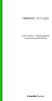 Säkerställ er tillgänglighet Kommunikationsrapporteringsverktyg Vad är Meridix Studio? Meridix Studio är ett verktyg som låter er analysera och följa upp er kommunikation via ett enkelt men kraftfullt
Säkerställ er tillgänglighet Kommunikationsrapporteringsverktyg Vad är Meridix Studio? Meridix Studio är ett verktyg som låter er analysera och följa upp er kommunikation via ett enkelt men kraftfullt
Installationsanvisningar VISI Klient
 Installationsanvisningar VISI Klient 1. Syfte Syftet med detta dokument är att beskriva hur man installerar Visi på din dator. Dokumentet är uppdelat i fyra delar: Installation Grundinställningar Kom igång
Installationsanvisningar VISI Klient 1. Syfte Syftet med detta dokument är att beskriva hur man installerar Visi på din dator. Dokumentet är uppdelat i fyra delar: Installation Grundinställningar Kom igång
LVDB i GEOSECMA. Innehåll. Inledning. Produkt: GEOSECMA Modul: LVDB Skapad för Version: Uppdaterad:
 Produkt: GEOSECMA Modul: LVDB Skapad för Version: 10.4.1 Uppdaterad: 2019-05-21 LVDB i GEOSECMA Innehåll Inledning... 1 Hämta XML från NVDB... 2 Full LVDB-import... 3 Inkentell LVDB-import... 4 NVDB inställningar...
Produkt: GEOSECMA Modul: LVDB Skapad för Version: 10.4.1 Uppdaterad: 2019-05-21 LVDB i GEOSECMA Innehåll Inledning... 1 Hämta XML från NVDB... 2 Full LVDB-import... 3 Inkentell LVDB-import... 4 NVDB inställningar...
Innehåll Information om hemkatalog och lagring av filer... 2 PC... 2 GDA-dator, Windows
 2019-02-21 IT-ENHETEN Innehåll Information om hemkatalog och lagring av filer... 2 PC... 2 GDA-dator, Windows 10... 2 Öppna hemkatalogen... 2 Kontrollera synkronisering av hemkatalog... 4 Återställning
2019-02-21 IT-ENHETEN Innehåll Information om hemkatalog och lagring av filer... 2 PC... 2 GDA-dator, Windows 10... 2 Öppna hemkatalogen... 2 Kontrollera synkronisering av hemkatalog... 4 Återställning
FactoryCast HMI. Premium & Quantum PLC. MySQL Server och FactoryCast HMI databastjänst 2004-10-29
 FactoryCast HMI Premium & Quantum PLC MySQL Server och FactoryCast HMI databastjänst 2004-10-29 INNEHÅLLSFÖRTECKNING 1 DATABASTJÄNSTEN...3 1.1 KONFIGURERING AV DATABASTJÄNST...3 2 KONFIGURERING MYSQL...6
FactoryCast HMI Premium & Quantum PLC MySQL Server och FactoryCast HMI databastjänst 2004-10-29 INNEHÅLLSFÖRTECKNING 1 DATABASTJÄNSTEN...3 1.1 KONFIGURERING AV DATABASTJÄNST...3 2 KONFIGURERING MYSQL...6
8 Bilaga: Installationer
 8 Bilaga: Installationer Detta avsnitt beskriver hur man installerar Bidcon som används för att skapa detaljerade kalkyler till dina projekt. Bidcon kan installeras som en enanvändareinstallation på endast
8 Bilaga: Installationer Detta avsnitt beskriver hur man installerar Bidcon som används för att skapa detaljerade kalkyler till dina projekt. Bidcon kan installeras som en enanvändareinstallation på endast
INSTÄLLNINGAR FÖR IRONCADS 2D-RITNING
 INSTÄLLNINGAR FÖR IRONCADS 2D-RITNING Innehållsförteckning Justera storlek och antalet decimaler för måttsättning...2 Ändra färg på ritningselement...4 Justera färg för ett enskilt element genom att byta
INSTÄLLNINGAR FÖR IRONCADS 2D-RITNING Innehållsförteckning Justera storlek och antalet decimaler för måttsättning...2 Ändra färg på ritningselement...4 Justera färg för ett enskilt element genom att byta
CADS Data- Manager. Användarhandbok. CAD Studion AB
 CADS Data- Manager Användarhandbok CAD Studion AB Innehåll 1. Installation... 2 2. Aktivering av licens... 2 3. Visa och filtrera data... 4 3.1. Propertyset definitioner... 4 3.2. Objektsegenskaper...
CADS Data- Manager Användarhandbok CAD Studion AB Innehåll 1. Installation... 2 2. Aktivering av licens... 2 3. Visa och filtrera data... 4 3.1. Propertyset definitioner... 4 3.2. Objektsegenskaper...
Förändringar i v4 SR-4
 Innehåll Innehåll... 2 Allmän information... 3 Windows-delen... 3 Ärendehantering... 3 Jobbhantering... 3 E-post m.m... 3 Inventering... 3 Connections... 3 Användare... 3 Export... 4 Management... 4 Webb-delen...
Innehåll Innehåll... 2 Allmän information... 3 Windows-delen... 3 Ärendehantering... 3 Jobbhantering... 3 E-post m.m... 3 Inventering... 3 Connections... 3 Användare... 3 Export... 4 Management... 4 Webb-delen...
TIDOMAT PW32. Nyheter i version 9.0. Dokumentet beskriver nya funktioner och tillägg samt förbättringar från version 8.51
 TIDOMAT PW32 Nyheter i version 9.0 Dokumentet beskriver nya funktioner och tillägg samt förbättringar från version 8.51 Innehåll Ändrade program... 3 Inledning... 4 Klient (PW32 Easy Client)... 6 Webserver/WebService...
TIDOMAT PW32 Nyheter i version 9.0 Dokumentet beskriver nya funktioner och tillägg samt förbättringar från version 8.51 Innehåll Ändrade program... 3 Inledning... 4 Klient (PW32 Easy Client)... 6 Webserver/WebService...
Om så önskas kan givetvis ramverket kompletteras med funktionalitet och anpassas helt efter kundens önskemål.
 NSI Ramverk Beskrivning WEBfactory är tredje generationens SCADA-system och är det första helt baserad på standardiserad webb-teknik. Fördelen med denna teknik är många, förutom att Internet Explorer är
NSI Ramverk Beskrivning WEBfactory är tredje generationens SCADA-system och är det första helt baserad på standardiserad webb-teknik. Fördelen med denna teknik är många, förutom att Internet Explorer är
ONSCREENKEYS 5. Windows XP / Windows Vista / Windows 7 / Windows 8
 ONSCREENKEYS 5 Windows XP / Windows Vista / Windows 7 / Windows 8 [ PRODUKTBESKRIVNING ] [ Detta smarta skärmtangentbord med virtuella musklicksfunktioner och ljuduppspelningsfunktion möjliggör snabb skrift
ONSCREENKEYS 5 Windows XP / Windows Vista / Windows 7 / Windows 8 [ PRODUKTBESKRIVNING ] [ Detta smarta skärmtangentbord med virtuella musklicksfunktioner och ljuduppspelningsfunktion möjliggör snabb skrift
Nyheter i. Solen ORBIT 6.7
 2014-02-12 Nyheter i Solen ORBIT 6.7 Cartesia GIS AB Nyheter i konceptet Mobila klienter och e-tjänst Till ORBIT finns nu två mobila klienter (HTML5-appar) tillgängliga. En för allmänheten, ORBIT Felanmälan,
2014-02-12 Nyheter i Solen ORBIT 6.7 Cartesia GIS AB Nyheter i konceptet Mobila klienter och e-tjänst Till ORBIT finns nu två mobila klienter (HTML5-appar) tillgängliga. En för allmänheten, ORBIT Felanmälan,
Kompletterande instruktioner för installation och konfiguration av HMS-server för koppling mot KONTAKT
 Kompletterande instruktioner för installation och konfiguration av HMS-server för koppling mot KONTAKT Innehållsförteckning 1 Maskinkrav innan installation 2 Konfigurera IIS 3 Installationsanvisningar
Kompletterande instruktioner för installation och konfiguration av HMS-server för koppling mot KONTAKT Innehållsförteckning 1 Maskinkrav innan installation 2 Konfigurera IIS 3 Installationsanvisningar
FIRSTCLASS. Innehåll:
 FIRSTCLASS Innehåll: Hämta klient...2 Installera klient...2 Konfigurera klient...2 Koppla upp...3 Skrivbordet...3 Mailbox...3 Presentation...3 Skapa ett nytt meddelande...4 Söka mottagare för nytt meddelande...4
FIRSTCLASS Innehåll: Hämta klient...2 Installera klient...2 Konfigurera klient...2 Koppla upp...3 Skrivbordet...3 Mailbox...3 Presentation...3 Skapa ett nytt meddelande...4 Söka mottagare för nytt meddelande...4
Gran Canaria - Arbetsbeskrivning knapplänkar (Mediator 8)
 Gran Canaria - Arbetsbeskrivning knapplänkar (Mediator 8) I detta exempel kommer du att lära dig Att skapa en ny presentation från början Att skapa en enkel knapp Att använda händelseinställningar, events
Gran Canaria - Arbetsbeskrivning knapplänkar (Mediator 8) I detta exempel kommer du att lära dig Att skapa en ny presentation från början Att skapa en enkel knapp Att använda händelseinställningar, events
Total överblick för alla behov R-CONTROL ELEKTRONISKA LÅS FÖR HEM OCH FÖRETAG
 Total överblick för alla behov R-CONTROL ELEKTRONISKA LÅS FÖR HEM OCH FÖRETAG Koll på läget i realtid med R-CONTROL RCO Securitys mjukvara R-CONTROL erbjuder avancerad systemstyrning och oöverträffad anläggningskontroll
Total överblick för alla behov R-CONTROL ELEKTRONISKA LÅS FÖR HEM OCH FÖRETAG Koll på läget i realtid med R-CONTROL RCO Securitys mjukvara R-CONTROL erbjuder avancerad systemstyrning och oöverträffad anläggningskontroll
Manual licenserver. Installations och konfigurations-manual för Adtollo licenserver 2014-10-07
 Installations och konfigurations-manual för Adtollo licenserver 2014-10-07 2014-10-07 Sida 2 av 8 Detta är en installationsanvisning för Adtollo licensserver. Applikationen kan användas till flera av Adtollos
Installations och konfigurations-manual för Adtollo licenserver 2014-10-07 2014-10-07 Sida 2 av 8 Detta är en installationsanvisning för Adtollo licensserver. Applikationen kan användas till flera av Adtollos
ESGRAF. Datablad SDS00009SE Version 1.0 02/02/2015 Integration. Presentationsmjukvara
 ESGRAF Presentationsmjukvara ESGRAF är ett program med gemensamt grafiskt användargränssnitt för styrning och övervakning av passerkontrollsystem, inbrottslarm, brandlarm och digital video från Pelco.
ESGRAF Presentationsmjukvara ESGRAF är ett program med gemensamt grafiskt användargränssnitt för styrning och övervakning av passerkontrollsystem, inbrottslarm, brandlarm och digital video från Pelco.
Installationsguide för FAR Komplett Offline 2.1.2
 Installationsguide för FAR Komplett Offline 2.1.2 Denna guide gäller för installation av FAR Komplett Offline 2.1.2 på Windows XP, Windows Vista respektive Windows 7. Dialogrutorna kan skilja sig åt beroende
Installationsguide för FAR Komplett Offline 2.1.2 Denna guide gäller för installation av FAR Komplett Offline 2.1.2 på Windows XP, Windows Vista respektive Windows 7. Dialogrutorna kan skilja sig åt beroende
Skärmbilden i Netscape Navigator
 Extratexter till kapitel Internet Skärmbilden i Netscape Navigator Netscape är uppbyggt på liknande sätt som i de flesta program. Under menyraden, tillsammans med verktygsfältet finns ett adressfält. I
Extratexter till kapitel Internet Skärmbilden i Netscape Navigator Netscape är uppbyggt på liknande sätt som i de flesta program. Under menyraden, tillsammans med verktygsfältet finns ett adressfält. I
Bewator OMNIS version 6.1 Produkt release information
 Bewator OMNIS version 6.1 Produkt release information Nyheter i version 6.1 Nya möjligheter vid bokningar I Omnis version 6.1 finns möjligheten att reservera mer än en behörighetsgrupp för bokningar. Nya
Bewator OMNIS version 6.1 Produkt release information Nyheter i version 6.1 Nya möjligheter vid bokningar I Omnis version 6.1 finns möjligheten att reservera mer än en behörighetsgrupp för bokningar. Nya
Startanvisning för Bornets Internet
 Startanvisning för Bornets Internet Denna guide kommer att hjälpa dig igång med Bornets Internet. Sidan 1 av 41 Innehållsförteckning Titel Sidan Kapitel 1. Introduktion... 3 Kapitel 2. TCP/IP-inställningar
Startanvisning för Bornets Internet Denna guide kommer att hjälpa dig igång med Bornets Internet. Sidan 1 av 41 Innehållsförteckning Titel Sidan Kapitel 1. Introduktion... 3 Kapitel 2. TCP/IP-inställningar
Quickstartmanual Logger L-8828 / L8829
 Quickstartmanual Logger L-8828 / L8829 (ver. 1.10. injektor solutions 2005) web: www.termometer.se 2005-09-15 e-mail: info@termometer.se tel: kontor 08-753 00 04 fax: 0709 66 78 96 besöksadress: Källvägen
Quickstartmanual Logger L-8828 / L8829 (ver. 1.10. injektor solutions 2005) web: www.termometer.se 2005-09-15 e-mail: info@termometer.se tel: kontor 08-753 00 04 fax: 0709 66 78 96 besöksadress: Källvägen
Instruktion för installation av etikettskrivare 2.31
 Instruktion för installation av etikettskrivare 2.31 1/20 Dokumenthistorik: Revision Datum Utförd av Kommentar 1.0 2017-10-20 Jonte Rydberg Första utgåva 1.7 2018-11-08 Jonte Rydberg Uppdaterat info för
Instruktion för installation av etikettskrivare 2.31 1/20 Dokumenthistorik: Revision Datum Utförd av Kommentar 1.0 2017-10-20 Jonte Rydberg Första utgåva 1.7 2018-11-08 Jonte Rydberg Uppdaterat info för
Quick start manual. Smart-House 2015-04-20. Rev 1.1
 Quick start manual Smart-House 2015-04-20 Rev 1.1 Innehåll Förord... 3 Programvara... 4 Hämta programvara... 4 PC krav... 4 Dokumentation... 5 Manualer... 5 Projektdokumentation... 5 Smart-Dupline... 5
Quick start manual Smart-House 2015-04-20 Rev 1.1 Innehåll Förord... 3 Programvara... 4 Hämta programvara... 4 PC krav... 4 Dokumentation... 5 Manualer... 5 Projektdokumentation... 5 Smart-Dupline... 5
Din guide till. Teknisk Specifikation Säljstöd
 Din guide till Teknisk Specifikation Säljstöd April 2014 Innehåll Systemkrav... 3 Operativsystem... 3 Mjukvara... 3 Maskinvara... 4 Datakällor... 4 Databas... 5 Databasstruktur... 5 Katalogstruktur...
Din guide till Teknisk Specifikation Säljstöd April 2014 Innehåll Systemkrav... 3 Operativsystem... 3 Mjukvara... 3 Maskinvara... 4 Datakällor... 4 Databas... 5 Databasstruktur... 5 Katalogstruktur...
Eva Hellstöm - Christina Strand
 GIS-data som underlag för detaljplan Använd AutoCAD Map 3D för att läsa in GIS-data från länsstyrelsen m.fl. Synliggör din detaljplan för allmänheten med Mapguide Eva Hellstöm - Christina Strand AutoCAD
GIS-data som underlag för detaljplan Använd AutoCAD Map 3D för att läsa in GIS-data från länsstyrelsen m.fl. Synliggör din detaljplan för allmänheten med Mapguide Eva Hellstöm - Christina Strand AutoCAD
Uppgraderingsinstruktion för Tekis-FB Avisering version 6.3.0
 Uppgraderingsinstruktion för Tekis-FB Avisering version 6.3.0 Allmänt Releasen omfattar uppgradering av Tekis Aviseringsprogram version 6.3.0 (för både Tekis-FIR och Tekis-KID avisering) samt databasuppgradering
Uppgraderingsinstruktion för Tekis-FB Avisering version 6.3.0 Allmänt Releasen omfattar uppgradering av Tekis Aviseringsprogram version 6.3.0 (för både Tekis-FIR och Tekis-KID avisering) samt databasuppgradering
Hogia Personal version 13.1.138 (2013-01-16)
 Hogia Personal version 13.1.138 Här följer en sammanställning av programförändringar som skett i version 12.1.16 till 13.1.138 av Hogia Personal. Hogia Personal version 13.1.138 (2013-01-16) Vi har gjort
Hogia Personal version 13.1.138 Här följer en sammanställning av programförändringar som skett i version 12.1.16 till 13.1.138 av Hogia Personal. Hogia Personal version 13.1.138 (2013-01-16) Vi har gjort
Innehåll. Förändringar i v5
 Innehåll Innehåll... 2 Allmän information... 3 Databasförändringar... 3 DuoSTATION Manager... 3 Allmänt... 3 Översikt... 3 Ärendevyn... 3 Ärendefönster... 4 Ärendehändelser... 4 Utrustningar... 4 Användare...
Innehåll Innehåll... 2 Allmän information... 3 Databasförändringar... 3 DuoSTATION Manager... 3 Allmänt... 3 Översikt... 3 Ärendevyn... 3 Ärendefönster... 4 Ärendehändelser... 4 Utrustningar... 4 Användare...
Installationsguide för mysql och OLA Server/OLA Klient
 Installationsguide för mysql och OLA Server/OLA Klient Baserad på OLA 5.0.0-6 Dokumentversion: 20110601 Författare: Gunnar Svanberg, Järfälla Redigering och layout: Niklas Wrane, SOFT Sid 1 (25) version
Installationsguide för mysql och OLA Server/OLA Klient Baserad på OLA 5.0.0-6 Dokumentversion: 20110601 Författare: Gunnar Svanberg, Järfälla Redigering och layout: Niklas Wrane, SOFT Sid 1 (25) version
6. Nu skall vi ställa in vad som skall hända när man klickar på knappen samt att markören skall ändra sig till en hand när markören är på knappen.
 Fiskar Arbetsbeskrivning knappmeny (Mediator 8) I detta exempel kommer du att lära dig Att göra en mastersida med knappar Att använda en mastersida på andra sidor Att använd funktionen Alignment Arbetsgång
Fiskar Arbetsbeskrivning knappmeny (Mediator 8) I detta exempel kommer du att lära dig Att göra en mastersida med knappar Att använda en mastersida på andra sidor Att använd funktionen Alignment Arbetsgång
INDUSTRIAL COMPUTERS
 INDUSTRIAL COMPUTERS Industridatorer för tuff industriell användning Hög kvalité och robust utförande Kentima har lång erfarenhet av utveckling och tillverkning av industridatorer för tuff och krävande
INDUSTRIAL COMPUTERS Industridatorer för tuff industriell användning Hög kvalité och robust utförande Kentima har lång erfarenhet av utveckling och tillverkning av industridatorer för tuff och krävande
INSTALLATION AV KLIENT
 2016-09-07 INSTALLATION AV KLIENT BOOK-IT version 9.0 Axiell Sverige AB, Box 24014, 224 21 Lund. Besöksadress: Fältspatsvägen 4, 224 78 Lund tel 046-270 04 00, e-post: axiellsverige@axiell.com, www.axiell.se
2016-09-07 INSTALLATION AV KLIENT BOOK-IT version 9.0 Axiell Sverige AB, Box 24014, 224 21 Lund. Besöksadress: Fältspatsvägen 4, 224 78 Lund tel 046-270 04 00, e-post: axiellsverige@axiell.com, www.axiell.se
Manuell installation av SQL Server 2008 R2 Express SP2 fo r SSF Timing
 Manuell installation av SQL Server 2008 R2 Express SP2 fo r SSF Timing 1 Förutsättningar 1.1 Windows 7 och nyare DotNet Framework 3.5 SQL server 2008R2 kräver dotnet framework(.net) 2.0 för att fungera.
Manuell installation av SQL Server 2008 R2 Express SP2 fo r SSF Timing 1 Förutsättningar 1.1 Windows 7 och nyare DotNet Framework 3.5 SQL server 2008R2 kräver dotnet framework(.net) 2.0 för att fungera.
Instruktion för installation av etikettskrivare 2.27
 Instruktion för installation av etikettskrivare 2.27 1/17 Dokumenthistorik: Revision Datum Utförd av Kommentar 1.0 2017-10-20 Jonte Rydberg Första utgåva 1.7 2018-11-08 Jonte Rydberg Uppdaterat info för
Instruktion för installation av etikettskrivare 2.27 1/17 Dokumenthistorik: Revision Datum Utförd av Kommentar 1.0 2017-10-20 Jonte Rydberg Första utgåva 1.7 2018-11-08 Jonte Rydberg Uppdaterat info för
Innehåll Information om hemkatalog och lagring av filer... 2 PC... 3 DAFGU-/GDA-dator, Windows
 2018-02-02 IT-ENHETEN Innehåll Information om hemkatalog och lagring av filer... 2 PC... 3 DAFGU-/GDA-dator, Windows 10... 3 Öppna hemkatalogen... 3 Kontrollera synkronisering av hemkatalog... 4 Återställning
2018-02-02 IT-ENHETEN Innehåll Information om hemkatalog och lagring av filer... 2 PC... 3 DAFGU-/GDA-dator, Windows 10... 3 Öppna hemkatalogen... 3 Kontrollera synkronisering av hemkatalog... 4 Återställning
Filbindningar. Mike McBride Översättare: Stefan Asserhäll
 Mike McBride Översättare: Stefan Asserhäll 2 Innehåll 1 Filbindningar 4 1.1 Inledning........................................... 4 1.2 Hur det här modulen används.............................. 4 1.2.1
Mike McBride Översättare: Stefan Asserhäll 2 Innehåll 1 Filbindningar 4 1.1 Inledning........................................... 4 1.2 Hur det här modulen används.............................. 4 1.2.1
Lathund för fakturaspecifikation med rapportverktyget BusinessObjects, version 4.0. Version 1.0, 2013-06-14
 Lathund för fakturaspecifikation med rapportverktyget BusinessObjects, version 4.0 Version 1.0, 2013-06-14 Utgivare: Trafikverket Kontakt: fakturering.jarnvag@trafikverket.se Distributör: Trafikverket,
Lathund för fakturaspecifikation med rapportverktyget BusinessObjects, version 4.0 Version 1.0, 2013-06-14 Utgivare: Trafikverket Kontakt: fakturering.jarnvag@trafikverket.se Distributör: Trafikverket,
Datainsamling över Internet
 Datainsamling över Internet I den här uppgiften skall du styra ett mätförlopp och hämta mätdata via internet. Från en dator skall du styra en annan dator och beordra den att utföra en mätning och skicka
Datainsamling över Internet I den här uppgiften skall du styra ett mätförlopp och hämta mätdata via internet. Från en dator skall du styra en annan dator och beordra den att utföra en mätning och skicka
LVDB i GEOSECMA. Innehåll. Inledning. Produkt: GEOSECMA Modul: LVDB Skapad för Version: Uppdaterad:
 Produkt: GEOSECMA Modul: LVDB Skapad för Version: 10.4.1 Uppdaterad: 2018-04-13 LVDB i GEOSECMA Innehåll Inledning... 1 Hämta XML från NVDB... 2 Full LVDB-import... 3 Inkrementell LVDB-import... 4 NVDB
Produkt: GEOSECMA Modul: LVDB Skapad för Version: 10.4.1 Uppdaterad: 2018-04-13 LVDB i GEOSECMA Innehåll Inledning... 1 Hämta XML från NVDB... 2 Full LVDB-import... 3 Inkrementell LVDB-import... 4 NVDB
Snabbguide för användare SourceTech Telllus
 Snabbguide för användare SourceTech Telllus Copyright SourceTech AB 2000-2012 Innehållet i denna manual är skyddat enligt upphovsrättslagen och får varken helt eller delvis kopieras utan uttrycklig tillåtelse
Snabbguide för användare SourceTech Telllus Copyright SourceTech AB 2000-2012 Innehållet i denna manual är skyddat enligt upphovsrättslagen och får varken helt eller delvis kopieras utan uttrycklig tillåtelse
Stationsregistret - användarhandledning
 -14 28 Stationsregistret - användarhandledning Stationsregistret kan nås dels via en webbapplikation och dels via ett API. Här ges en beskrivning av såväl webbapplikation som API. Webbapplikation Webbapplikationen
-14 28 Stationsregistret - användarhandledning Stationsregistret kan nås dels via en webbapplikation och dels via ett API. Här ges en beskrivning av såväl webbapplikation som API. Webbapplikation Webbapplikationen
Nu lanserar Kentima version 6.4 av Ethiris VMS
 Nu lanserar Kentima version 6.4 av Ethiris VMS Ethiris version 6.4 innehåller en rad viktiga nyheter och förbättringar. Ethiris har stöd för ONVIF och nu introduceras en helt ny funktion för hantering
Nu lanserar Kentima version 6.4 av Ethiris VMS Ethiris version 6.4 innehåller en rad viktiga nyheter och förbättringar. Ethiris har stöd för ONVIF och nu introduceras en helt ny funktion för hantering
För att kunna använda SmartPigs i WinPig.Net måste du köra WinPig.net med administratörsrättigheter. Gör så här:
 Quickguide till SmartPigs - Inställningar När du vill använda SmartPigs i WinPig.net är det ett antal inställningar som ska göras. De beskrivs här nedan. Hur du registrerar i SmartPigs beskrivs i dokumenten
Quickguide till SmartPigs - Inställningar När du vill använda SmartPigs i WinPig.net är det ett antal inställningar som ska göras. De beskrivs här nedan. Hur du registrerar i SmartPigs beskrivs i dokumenten
1 Översikt. 1.1 Koncept 1 (19) Tomas Rook Dokument typ. 2010-05-03 Rev. Manual
 1 (19) larmus dokumentation P100503 1 Översikt 1.1 Koncept larmus ökar användarvänligheten i SCD systemet med så självklara saker som sorterbara kolumner, tydligare vyer och filteringsmöjligheter. Eftersom
1 (19) larmus dokumentation P100503 1 Översikt 1.1 Koncept larmus ökar användarvänligheten i SCD systemet med så självklara saker som sorterbara kolumner, tydligare vyer och filteringsmöjligheter. Eftersom
Installation och konfiguration av klientprogramvara 2c8 Modeling Tool
 Installation och konfiguration av klientprogramvara 2c8 Modeling Tool Hämta programpaket, MSI Aktuell version av klientprogramvaran finns tillgänglig för nedladdning på vår hemsida på adress http://www.2c8.com/
Installation och konfiguration av klientprogramvara 2c8 Modeling Tool Hämta programpaket, MSI Aktuell version av klientprogramvaran finns tillgänglig för nedladdning på vår hemsida på adress http://www.2c8.com/
Introduktion Schenker-BTL AB, Stab IT Beskrivning över informationsintegreringmed Schenker, metodbeskrivning version 1.
 Schenker har interna system som handhar information som är av intresse för våra kunder/partners. Idag finns ett flertal av dem tillgängliga via Internet, sk Online-tjänster. Dessa erbjuder inte bara hämtning
Schenker har interna system som handhar information som är av intresse för våra kunder/partners. Idag finns ett flertal av dem tillgängliga via Internet, sk Online-tjänster. Dessa erbjuder inte bara hämtning
Release Notes för CET Designer 2.6
 Release Notes för CET Designer 2.6 19 september 2011 Fotolabb Fotolabb är ett inbyggt verktyg för att skapa fotorealistiska bilder i CET Designer. Fotolabb genererar framkallningar av högsta kvalitet och
Release Notes för CET Designer 2.6 19 september 2011 Fotolabb Fotolabb är ett inbyggt verktyg för att skapa fotorealistiska bilder i CET Designer. Fotolabb genererar framkallningar av högsta kvalitet och
Administrationsmanual ImageBank 2
 Administrationsmanual ImageBank 2 INNEHÅLL 1. Konventioner i manualen 3 2. Uppmärksamhetssymboler 3 3. Vad är imagebank SysAdmin 4 4. Guide för att snabbt komma igång 5 5. Uppgradera din imagebank 1.2
Administrationsmanual ImageBank 2 INNEHÅLL 1. Konventioner i manualen 3 2. Uppmärksamhetssymboler 3 3. Vad är imagebank SysAdmin 4 4. Guide för att snabbt komma igång 5 5. Uppgradera din imagebank 1.2
Författare Version Datum. Visi System AB 2.0 2009 03 30
 1. Syfte Syftet med detta dokument är att beskriva hur man installerar Visi på din dator. Dokumentet är uppdelat i fyra delar: Installation Grundinställningar Kom igång med Visi Felsökning 1.1. Systemkrav
1. Syfte Syftet med detta dokument är att beskriva hur man installerar Visi på din dator. Dokumentet är uppdelat i fyra delar: Installation Grundinställningar Kom igång med Visi Felsökning 1.1. Systemkrav
Quickstart manual. Rev SHTOOL Quickstart manual Smart-House
 Quickstart manual Rev. 2.3 2017-09-14 SHTOOL 6.5.33 1 Innehåll 1 FÖRORD... 3 2 PROGRAMVARA... 4 2.1 Hämta programvara... 4 2.2 PC krav... 4 3 DOKUMENTATION... 5 3.1 Manualer... 5 3.2 Projektdokumentation...
Quickstart manual Rev. 2.3 2017-09-14 SHTOOL 6.5.33 1 Innehåll 1 FÖRORD... 3 2 PROGRAMVARA... 4 2.1 Hämta programvara... 4 2.2 PC krav... 4 3 DOKUMENTATION... 5 3.1 Manualer... 5 3.2 Projektdokumentation...
Manual Sportident Onlinekontroll via GPRS
 Manual Sportident Onlinekontroll via GPRS 2010-08-22 Komponenter För att använda onlinekontroll över GPRS behövs tre delar: GPRS modul (GPRS-modem med samlingsbox och batterier). PC-mjukvara BBRClient
Manual Sportident Onlinekontroll via GPRS 2010-08-22 Komponenter För att använda onlinekontroll över GPRS behövs tre delar: GPRS modul (GPRS-modem med samlingsbox och batterier). PC-mjukvara BBRClient
